Advanced LT for MITSUBISHI
Monitorar parâmetros específicos MITSUBISHI em tempo real, incluindo a transmissão automática de dados de sensores avançados do motor e adicionando este plugin para Torque Pro.
Avançado LT é um plugin para Torque Pro, que alarga a lista PID / Sensor com parâmetros específicos de veículos Mitsubishi, permitindo-lhe experimentar o plugin com sensores limitados antes de comprar. Esta versão não inclui sensores calculados como Injector Ciclo.
* ATENÇÃO * que outros modelos MITSUBISHI / motores podem ser apoiadas, mas o plugin foi testado apenas nos seguintes modelos / motores equipados com DiagOnCan (CANBUS ONLY):
* ASX / RVR 2.0 CVT (4B11)
* ASX 2.2 AT (4N13)
* Colt 1.3 / 1.5 (4A90 / 91)
* L200 IV 2.5 DI-D (4D56)
* Lancer VIII 1.5 / 1.6 AT (4A91 / 92)
* Lancer VIII 2.0 / 2.4 CVT (4B11 / 12)
* Lancer VIII 2.0 / 2.4 SST (4B11 / 12)
* Outlander II 2.0 / 2.4 CVT (4B11 / 12)
* Outlander II 2.2 DI-D (4HN)
* Outlander II 2.3 DI-D (4N14)
* Pajero IV 3.2 DI-D (4M41)
O plugin também inclui um scanner ECU, que é muito útil para pesquisar sensores específicos sobre motores de MITSUBISHI que ainda não são suportadas pelo plugin. Você só precisa gravar pelo menos 1000 amostras e enviar os logs para o desenvolvedor.
Avançado LT requer a última versão do Torque Pro instalado para funcionar. Este * não * é um aplicativo independente e * não * trabalho sem Torque Pro.
Instalação Plugin
-------------------------
1) Depois de baixar o plugin no Google Play, certifique-se de que você vê o plugin listado em sua lista de aplicações do dispositivo Android instalado.
2) Lançamento Torque Pro e clique no botão "Avançado LT" ícone
3) Selecione o tipo de motor apropriado e retornar à tela principal Torque Pro
4) Vá ao torque Pro "Configurações"
5) Certifique-se que você pode ver o plugin listado também na Torque Pro, clicando em "Configurações"> "Plugins"> "Instalado Plugins".
6) Desça até "Gerenciar PIDs extra / Sensores"
7) Normalmente, esta tela não será exibida nenhuma entrada, a menos que você adicionou quaisquer PIDs pré-definidos ou personalizados no passado.
8) No menu, escolha "Adicionar conjunto predefinido"
9) Você pode ver jogos pré-definidos para outros tipos de motores Mitsubishi, por isso certifique-se de escolher o caminho certo.
10) Depois de clicar sobre a entrada da etapa anterior, você deve ver entradas adicionais na lista / Sensores extra PIDs.
Adicionando Displays
------------------------
1) Depois de adicionar os sensores adicionais, acesse a informação em tempo real / Dashboard.
2) Pressione a tecla de menu e, em seguida, clique em "Adicionar Display"
3) Selecione o tipo de exibição apropriado (Dial, Bar, Gráfico, Display Digital, etc)
4) Selecione o sensor apropriado na lista. Sensores fornecidos pela Advanced LT começa com "[MIDV]" e deve ser listado logo após os sensores de tempo no topo da lista.
Mais recursos / parâmetros serão adicionados em futuras versões. Se você tiver comentários e / ou sugestões, por favor deixe-me saber.
Avançado LT é um plugin para Torque Pro, que alarga a lista PID / Sensor com parâmetros específicos de veículos Mitsubishi, permitindo-lhe experimentar o plugin com sensores limitados antes de comprar. Esta versão não inclui sensores calculados como Injector Ciclo.
* ATENÇÃO * que outros modelos MITSUBISHI / motores podem ser apoiadas, mas o plugin foi testado apenas nos seguintes modelos / motores equipados com DiagOnCan (CANBUS ONLY):
* ASX / RVR 2.0 CVT (4B11)
* ASX 2.2 AT (4N13)
* Colt 1.3 / 1.5 (4A90 / 91)
* L200 IV 2.5 DI-D (4D56)
* Lancer VIII 1.5 / 1.6 AT (4A91 / 92)
* Lancer VIII 2.0 / 2.4 CVT (4B11 / 12)
* Lancer VIII 2.0 / 2.4 SST (4B11 / 12)
* Outlander II 2.0 / 2.4 CVT (4B11 / 12)
* Outlander II 2.2 DI-D (4HN)
* Outlander II 2.3 DI-D (4N14)
* Pajero IV 3.2 DI-D (4M41)
O plugin também inclui um scanner ECU, que é muito útil para pesquisar sensores específicos sobre motores de MITSUBISHI que ainda não são suportadas pelo plugin. Você só precisa gravar pelo menos 1000 amostras e enviar os logs para o desenvolvedor.
Avançado LT requer a última versão do Torque Pro instalado para funcionar. Este * não * é um aplicativo independente e * não * trabalho sem Torque Pro.
Instalação Plugin
-------------------------
1) Depois de baixar o plugin no Google Play, certifique-se de que você vê o plugin listado em sua lista de aplicações do dispositivo Android instalado.
2) Lançamento Torque Pro e clique no botão "Avançado LT" ícone
3) Selecione o tipo de motor apropriado e retornar à tela principal Torque Pro
4) Vá ao torque Pro "Configurações"
5) Certifique-se que você pode ver o plugin listado também na Torque Pro, clicando em "Configurações"> "Plugins"> "Instalado Plugins".
6) Desça até "Gerenciar PIDs extra / Sensores"
7) Normalmente, esta tela não será exibida nenhuma entrada, a menos que você adicionou quaisquer PIDs pré-definidos ou personalizados no passado.
8) No menu, escolha "Adicionar conjunto predefinido"
9) Você pode ver jogos pré-definidos para outros tipos de motores Mitsubishi, por isso certifique-se de escolher o caminho certo.
10) Depois de clicar sobre a entrada da etapa anterior, você deve ver entradas adicionais na lista / Sensores extra PIDs.
Adicionando Displays
------------------------
1) Depois de adicionar os sensores adicionais, acesse a informação em tempo real / Dashboard.
2) Pressione a tecla de menu e, em seguida, clique em "Adicionar Display"
3) Selecione o tipo de exibição apropriado (Dial, Bar, Gráfico, Display Digital, etc)
4) Selecione o sensor apropriado na lista. Sensores fornecidos pela Advanced LT começa com "[MIDV]" e deve ser listado logo após os sensores de tempo no topo da lista.
Mais recursos / parâmetros serão adicionados em futuras versões. Se você tiver comentários e / ou sugestões, por favor deixe-me saber.
Categoria : Veículos

Pesquisas associadas
Classificações e resenhas (3)
Um. u. d. G.
01/03/2016
Não funcionou!!
Um. u. d. G.
09/04/2016
Não funciona
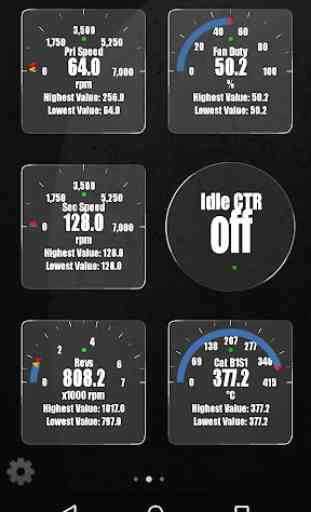
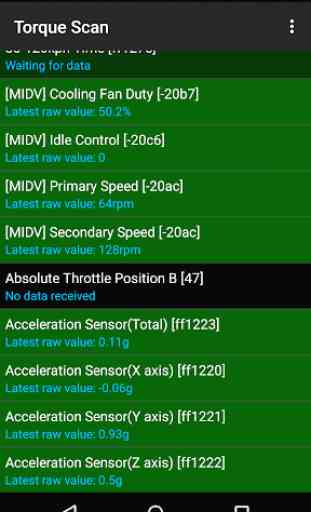
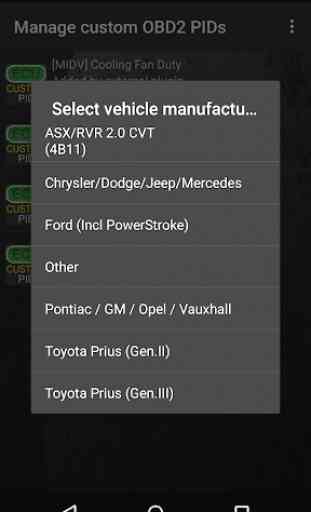
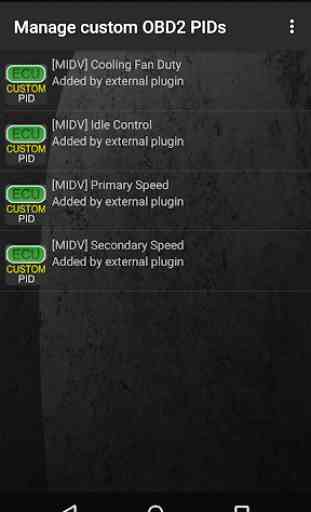

Apos detectar os PIDs, nao mostra nada e abre a tela de envio de email mas com uma mensagem vazia, sem nenhum anexo ou informacao e depois fecha o plugin sem mostrar nada. Deve haver algum bug neste plugin. Gostaria muito de ver do que se tratam esses PIDs e de poder fazer o reset, mas nao é possivel.